關閉報錯反饋
請描述您所遇到的錯誤,我們將盡快予以修正,謝謝!
*必填項,請輸入內容

軟件評級:
應用平臺:WinAll 軟件官網:暫無普通下載
keepass是開源的密碼管理器,能夠幫助用戶記錄基本上所有的密碼,郵件、論壇等等,采用了高度加密的方式進行存儲,不用擔心信息會被泄露或者其他軟件識別,可以有效地保護重要信息,以后登錄的時候賬號密碼忘記了就可以使用它找回了。
真正自由的免費開源軟件,無需安裝,你可以放到U盤里隨身攜帶,它支持高級加密標準(AES,Rijndael算法)和Twofish的加密算法的密碼數據庫,免去了你眾多的煩惱。
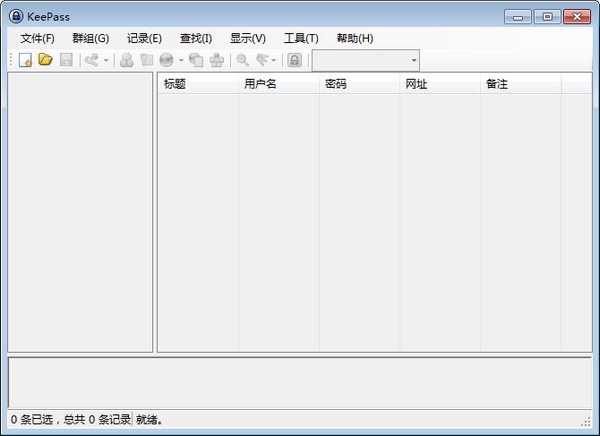
1、軟件安裝之后,“View”-“Change Language”,在彈出的窗口左下角,選擇“get more”,自動跳轉到官網,然后選擇簡體中文語言,下載中文語言包。
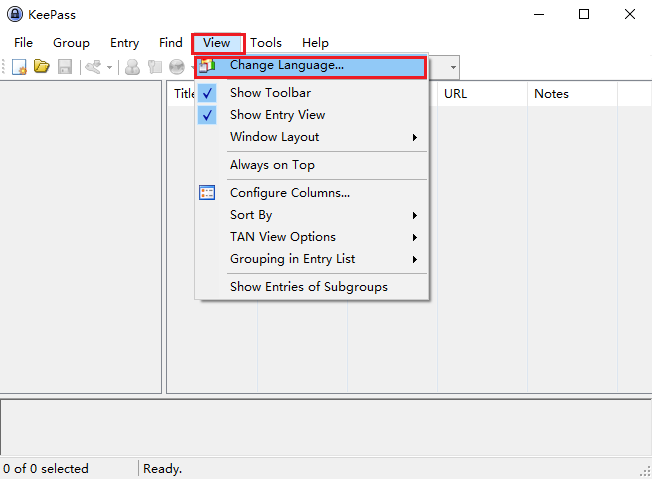
2、將其解壓縮后放在keepass目錄的Languages目錄中。然后進入“View”-“Change Language...”選擇簡體中文語言包,并點擊確定重啟。

ps:由于官方的服務器是國外的,如果無法下載語言包,建議使用科學上網。
1、打開keepass,點擊軟件左上角的“文件”-“新建”創建一個新的密碼數據庫
2、點擊ok后選定一個位置保存,可以用一個臨時位置比如桌面(以后這個數據庫文件可以隨時剪切去別的地方)。
3、選定密碼數據庫位置后,需要創建管理密碼。注意windows用戶賬戶千萬別勾選,血的教訓!!
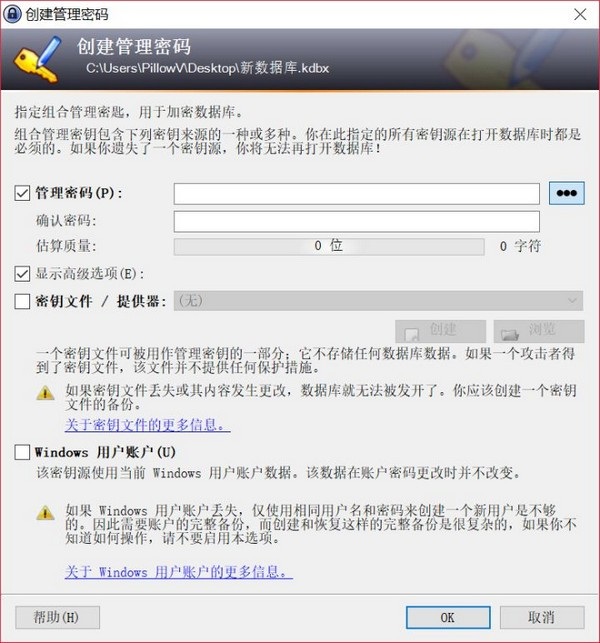
密碼創建后就是創建數據庫文件,其他選項都不重要,重要的是安全這一步:
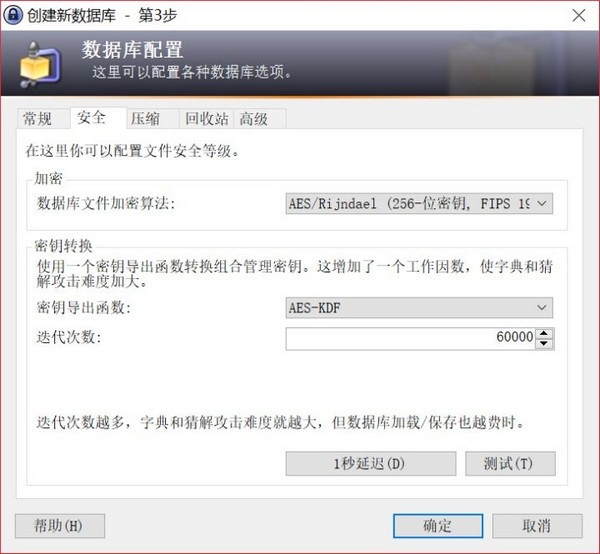
4、然后數據庫就打開了,打開后的數據庫別急著生成密碼,先做以下幾個配置:
在“工具”-“生成密碼表”中,將你以后需要自動生成的密碼規則選好,包括密碼長度和所需字符,以后新建密碼的自動生成就是按這個規則生成的。如果怕麻煩,就按默認的就好了,因為有的網站的密碼是不支持其他字符的,生成后還需要手工刪除。

接著就是“工具”-“選項”里的配置,內容非常多,需要的可以自己看。

1、可以記錄任何重要的信息。默認情況下,每條記錄只提供了帳戶、密碼、網站網址、備注四種參數可供填寫,這也是許多同類軟件提供的功能,但是KeePass能夠記錄的信息遠遠不止這些。
A、在每條記錄的“高級”界面中,你可以為這條記錄添加所有格式的文件,比如圖片、文檔等等。添加之后,通過雙擊文件名還可以快速打開這些文件。
B、可以添加其他字段。比如網上銀行可能還需要你記錄信用卡的帳號,這時你可以創建名為“信用卡帳號”的字段名,在字段值中輸入十幾位的字符。再比如有些網站在注冊的時候,會讓你設置找回密碼時的問題和答案,相信絕大部分人是記不住的,因為不同網站中可選的問題都不一樣,而答案更是可能胡亂填寫的,這個時候你就可以把問題創建為字段名,答案保存成字段值。
2、無須安裝。官方提供了安裝版和綠色版。軟件No1當然是推薦使用后者。這樣一來,就不怕重裝系統后軟件無法運行的問題了,也無須擔心密碼丟失的問題。
3、無語倫比的安全性。使用這個軟件,帳戶和密碼被泄露的幾率非常低。因為所有的帳戶和密碼信息都會保存在一個你自己創建的數據庫文件中。打開這個數據庫時需要密碼、這個文件本身也經過加密,在加上自動/手動鎖定功能,可以說是萬無一失。界面中的密碼默認使用點表示,也可以還原成明文,這也很好的提高了安全性。
4、自動記錄更改歷史,修改前的所有信息也可以快速找到。許多時候,我們都會更改密碼和用戶名。但是更改前的信息對我們也是很重要的,許多時候還是可能會用到舊的。而KeePass的作者也是考慮到了這一點,所以你每次修改前的信息都不會被刪除,而是被保存成為一個歷史。你可以在編輯記錄時的“歷史”界面雙擊查看它們。
5、使用快捷鍵做到自動登錄。默認情況下,KeePass會自動判斷你正在瀏覽哪個網站,當登錄框獲得焦點的時候,按下ctrl+alt+a鍵可以自動幫你填寫相關網站的用戶名、密碼、甚至連登錄鍵都幫你按了。當然你也可以設置窗口自定義規則讓自動登錄功能只在某些程序中有效。如果登錄的時候還需要你填寫驗證碼等信息(也就是默認規則產生問題時),你可以創建自定義規則進行修正,比如取消自動點擊登錄按鈕。
6、安全的快速復制帳戶和密碼、從此無須在重復輸入這些信息。當你雙擊某條記錄的帳戶、密碼時,這些信息就會暫時保存到剪切板中(默認12秒后自動清除剪切板),方便你進行粘貼。而網址雙擊后會直接打開,自定義字段在右鍵菜單中也可以進行快速復制。
猜你喜歡 / Guess You Like
最新更新 / Last Update
請描述您所遇到的錯誤,我們將盡快予以修正,謝謝!
*必填項,請輸入內容
網友評論 / comment
0條評論
查看所有0條評論>